- Проблеми са подешавањима страница или конфигурацијом штампе могу довести до тога да Фирефок исписује празне странице.
- Навели смо неколико корака за решавање проблема који ће вам помоћи да решите овај проблем са прегледачем.
- За више исправки грешака у штампању и водиче за решавање проблема посетите наш Одељак Грешке штампача.
- Не устручавајте се да истражите наше темељно Фирефок Хуб за корисније информације о овој теми.

Заслужили сте бољи прегледач! 350 милиона људи свакодневно користи Опера, потпуно развијено искуство навигације које долази са различитим уграђеним пакетима, повећаном потрошњом ресурса и сјајним дизајном.Ево шта Опера може да уради:
- Једноставна миграција: користите Опера асистента за пренос излазних Фирефок података, у само неколико корака
- Оптимизирајте употребу ресурса: ваша РАМ меморија се користи ефикасније него што то користи Фирефок
- Побољшана приватност: интегрисан бесплатан и неограничен ВПН
- Без огласа: уграђени програм за блокирање огласа убрзава учитавање страница и штити од претраживања података
- Преузмите Опера
Прегледник Фирефок има уграђену функцију штампања која вам омогућава да штампате документе и веб странице директно из прегледача. Међутим, неколико корисника је недавно пријавило проблеме са Фирефок штампањем празних страница.
Фирефок може приказати празне прегледе и исписати празне странице ако је конфигурација оштећена. У неким случајевима, Фирефок штампа само другу страницу празну, а може се догодити и због нетачних подешавања странице. Срећом, овај проблем можете решити једноставним ресетовањем прегледача.
У овом чланку истражујемо неколико корака за решавање проблема који ће вам помоћи да решите проблем са празним страницама Фирефок-а са штампањем на Виндовс рачунару.
Шта урадити ако Фирефок штампа празне странице?
1. Онемогућите додатак за Фирефок
Омогућите безбедни режим
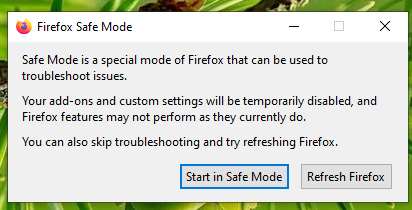
- Држи Смена тастер на тастатури и покрените прегледач Фирефок.
- Када се појави дијалог Фирефок Сафе Моде, кликните Почните у сигурном режиму. Ово ће покренути прегледач у сигурном режиму.
- Покушајте да одштампате веб страницу да бисте видели да ли штампање ради у безбедном режиму. Ако успе, проблем би могао настати због некомпатибилног продужења.
Зауставите додатак за Фирефок
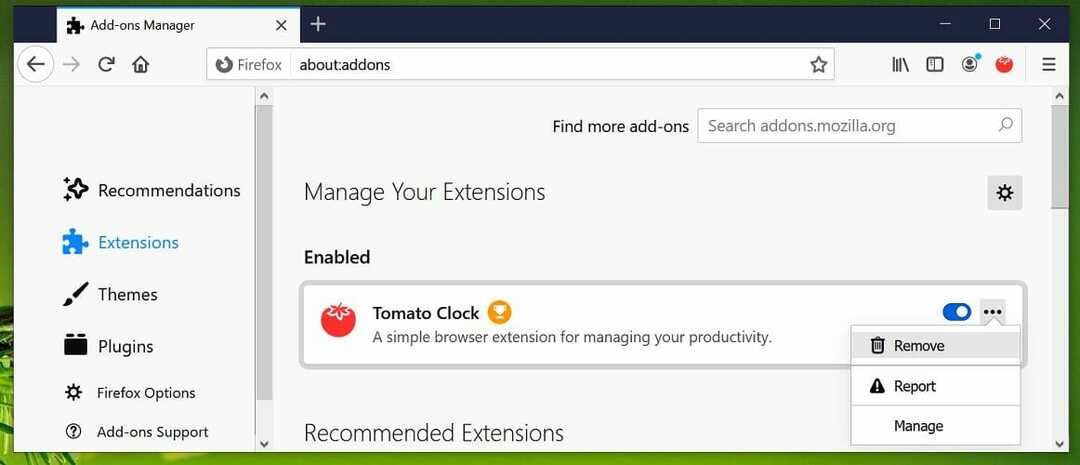
- Покрените Фирефок.
- Кликните икону Мени и изаберите Додаци.
- Изаберите Проширења таб.
- Кликните Онемогући дугме за све додатке један по један да бисте онемогућили све наставке.
- Поново покрените прегледач Фирефок и покушајте поново са штампањем.
Ако сада можете да штампате без проблема са празном страницом, поново отворите одељак Додаци. Омогућавајте додатке један по један док не пронађете проблематични додатак. Кликните на дугме Уклони да бисте деинсталирали додатак.
2. Проверите подешавања Фирефок странице
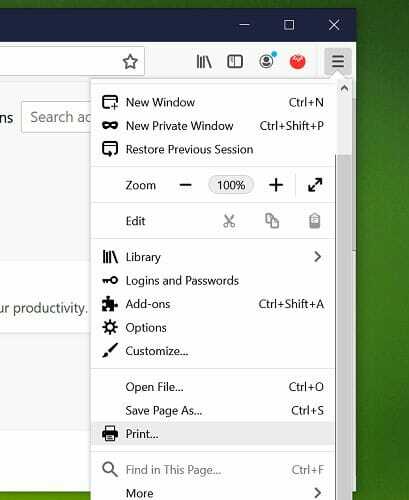
- Покрените прегледач Фирефок.
- Кликните мени икону и изаберите Штампа.
- Обавезно из прозора за преглед штампе Скала је подешен на Смањити да стане.
- Затим проверите да ли је постављена Портраит оријентација.
- Кликните на Подешавање странице дугме.
- Кликните Маргине и заглавље / подножје картице и уверите се да су маргине страница правилно постављене. Подразумевана поставка је 12,7 мм.
- Кликните ОК то затворите прозор.
- У прозору Принт Превиев (Преглед прегледа) притисните Штампа.
- Изаберите прави штампач и уверите се Штампај у датотеку није изабрано.
- Покушајте да одштампате страницу и проверите да ли има побољшања.
3. Проверите да ли постоји проблем са штампачем

Пре ресетовања прегледача Фирефок, покушајте да одштампате веб страницу користећи друге прегледаче, као што су Цхроме или Мицрософт Едге. Можете да видите да ли је ваш проблем Фирефок, штампач или веб локација коју посећујете.
Ако страница штампа празне странице у другим прегледачима, онда је проблем можда у штампачу. Пратите упутства за решавање проблема вашег штампача да бисте решили проблем.
4. Ресетујте поставке Фирефок штампача
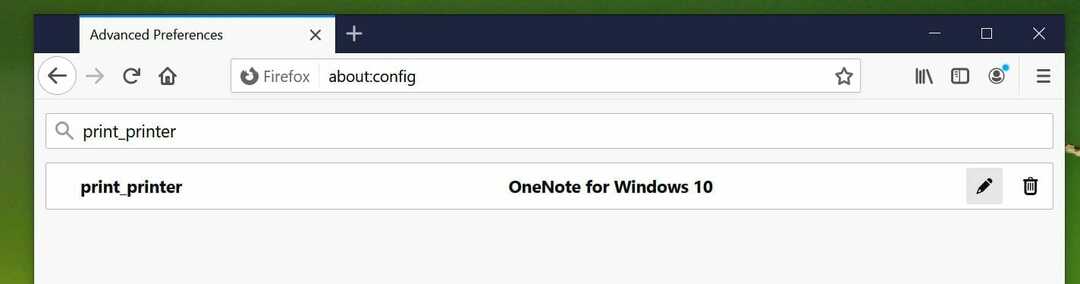
- Тип абоут: цонфиг у Фирефок адресној траци и притисните ентер.
- Кликните на Прихватите ризик и наставите дугме.
- У поље за претрагу откуцајте принт_принтер.
- У резултату претраге кликните на Избриши (трасхцан) икона за принт_принтер.
- Кликните на дугме менија Фирефок и изаберите Излаз.
- Поново покрените Фирефок и покушајте поново са штампањем да бисте видели да ли се грешка наставља.
5. Ресетујте сва подешавања за штампу у Фирефоку

- Кликните Мени дугме и изаберите Помоћ.
- Затим изаберите Информација о решавању проблема.
- Померите се доле до Мапа директоријума и кликните на Отвори фолдер. Ово ће отворити а Мапа директоријума у Екплореру.
- Држећи прозор Екплорера отвореним, Излаз / Затвори Фирефок.
- У фасциклу профила копирајте префс датотеку и залепите је у фасциклу за резервне копије.
- Отворите оригиналну префс датотеку у уређивачу текста као што је ВордПад или ВордПад ++.
- Уклоните све редове у префс датотеци који почињу са принт_.
- Спремите датотеку притиском на Цтрл + С.
- Поново покрените Фирефок и проверите да ли је грешка у штампању решена.
Ако видите било какве друге проблеме који су се могли појавити због уређене датотеке, замените уређену префс датотеку резервном префс датотеком.
До проблема са штампањем празних страница у Фирефоку може доћи из неколико разлога.
Подешавање подешавања странице и подешавања профила могу исправити грешку. Ако се проблем настави, поново инсталирајте прегледач Фирефок да бисте решили проблем.
 Још увек имате проблема?Поправите их помоћу овог алата:
Још увек имате проблема?Поправите их помоћу овог алата:
- Преузмите овај алат за поправак рачунара оцењено одличним на ТрустПилот.цом (преузимање почиње на овој страници).
- Кликните Покрените скенирање да бисте пронашли проблеме са Виндовсом који би могли да узрокују проблеме са рачунаром.
- Кликните Поправи све да реши проблеме са патентираним технологијама (Ексклузивни попуст за наше читаоце).
Ресторо је преузео 0 читаоци овог месеца.

![Најбољи најмањи преносни фото штампачи за куповину [Водич за 2021]](/f/c86a57e4539dd07d6600d089f402c1fd.jpg?width=300&height=460)
![Епсон ВФ-3640 неће штампати бежично [Водич за решавање проблема]](/f/103c8f9978cdd38ef74404363cfdc596.jpg?width=300&height=460)